Sovint heu de fer front al fet que els programes instal·lats s’inicien i, per tant, augmenten el temps de càrrega completa del sistema operatiu. Per evitar que aquests programes es carreguin juntament amb el sistema, és millor desactivar-ne l'execució automàtica.
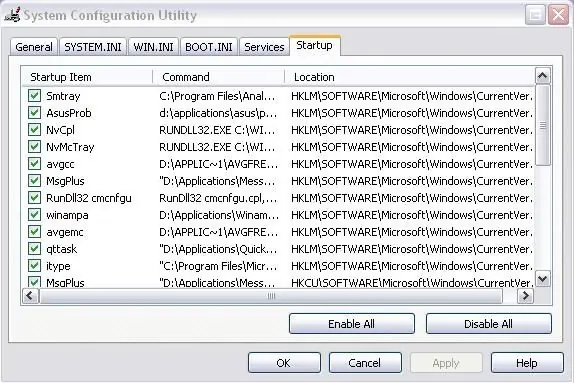
Instruccions
Pas 1
Heu de tenir en compte que alguns programes de la seva configuració permeten als usuaris configurar de manera independent la necessitat de carregar automàticament. Per tant, primer de tot, comproveu la configuració del programa que voleu eliminar de l'execució automàtica, si hi ha un element que us permeti configurar o desmarqueu la casella de selecció per eliminar-lo de l'execució automàtica.
Pas 2
Si el programa no permet aquests paràmetres, aneu a la secció "Executa" fent clic al botó "Inici" de la barra de tasques de Windows. És possible que algunes skins de Windows no tinguin una secció Executa. En aquest cas, premeu la tecla Win + R (tecla d'icona de Windows i tecla R).
Pas 3
Al camp que apareix per introduir l'ordre, introduïu Msconfig i, a la finestra que apareix, aneu a la pestanya "Inici". Aquí veureu tots els programes que s’inicien quan s’inicia Windows. Heu de trobar el nom del programa que necessiteu i desmarqueu la casella que hi ha al costat. Aneu amb compte, perquè si desmarqueu el programa incorrecte, arrisqueu a desactivar algun procés important. Ara feu clic a D'acord, el sistema us demanarà que reinicieu l'ordinador perquè els canvis entrin en vigor.






